STT와 PlayChat 연동
- AIPlayerWithPlayChatDemo.java
Google STT 혹은 MS Azure STT와 PlayChat을 연동한 대화형 AI Human 구현 방법을 제시합니다.
PlayChat은 DeepBrain AI의 ChatBot 솔루션입니다.
아래 내용들은 AIHuman + PlayChat + STT는 DeepBrain AI에서 제공하는 대화형 AI 서비스 예제라고 볼수 있습니다. 기본적으로 AIHuman + DialogFlow와 비슷하지만 사용자가 키보드로 입력을 하는 것이 아니라 실제 사람처럼 음성으로 대화합니다. 화면에 진입하면 AI가 먼저 인사말("Hello long time no see.")을 합니다.
인사말 이후 지금 말하세요라고 아래에 음성 입력 신호가 나오면 where are you라고 말해보십시오.(실제로 동작하는 것은 구글 STT 또는 MS STT의 설정이 완료된 이후에 가능합니다. 이 단락의 아래에 설명이 되어있습니다.) AI는 사용자의 음성을 알아듣고 챗봇의 응답에 따라 적절한 대답을 합니다. 현재는 테스트 챗봇이라 몇가지 제한된 물음에만 응답 할 수 있지만 챗봇을 고도화시키면 상황에 따라 식당에서 주문이라든가 공연 예약 등 다양하게 응용할수 있습니다. 또한 챗봇이 텍스트 외에 추가 정보를 보내 이미지도 표시할 수 있도록 하였습니다.
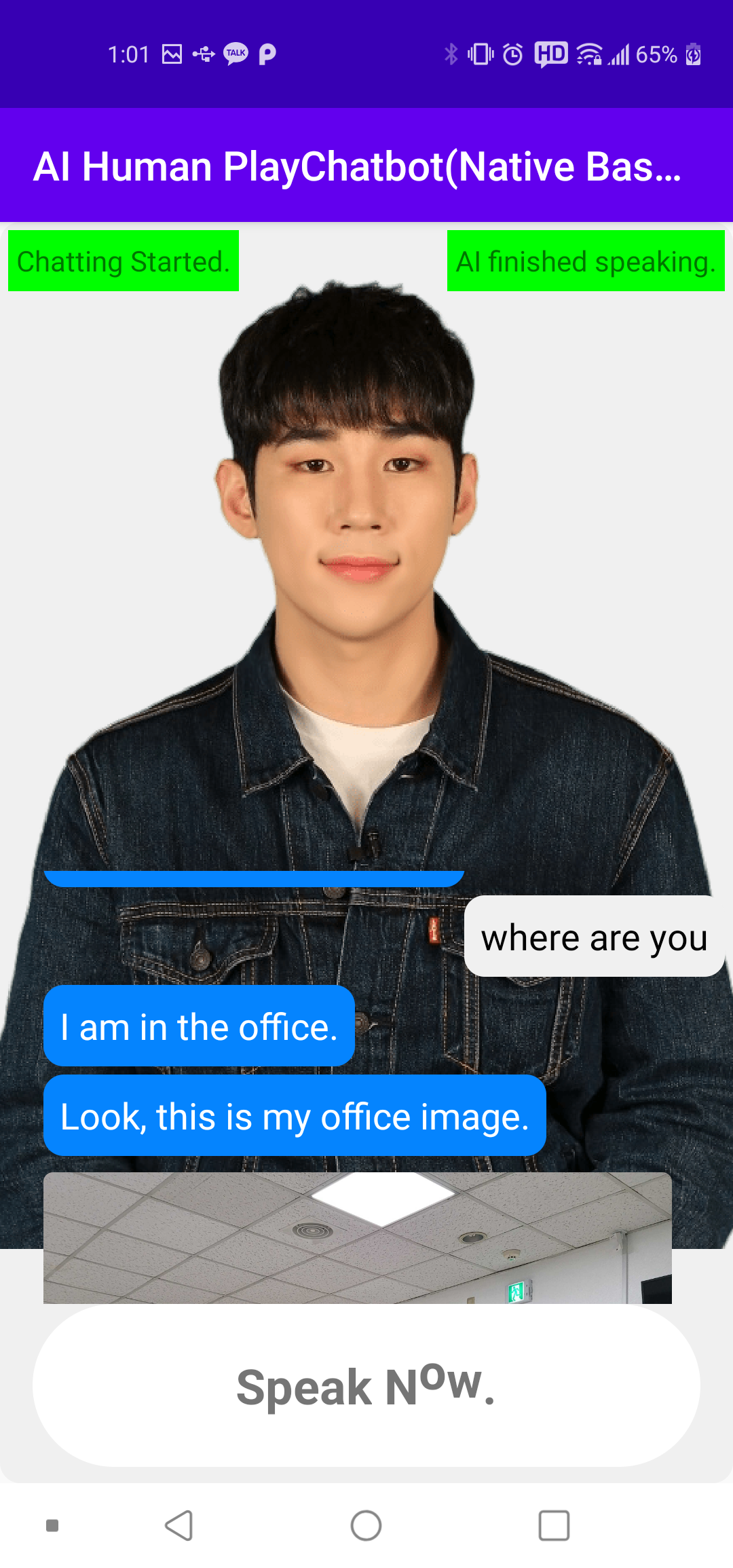
1. 사용 가능한 AI 리스트를 가져온 후 UI를 설정
@Override
protected void onCreate(@Nullable Bundle savedInstanceState) {
super.onCreate(savedInstanceState);
binding = AiplayerMbPlaychatbotSttDemoBinding.inflate(getLayoutInflater());
setContentView(binding.getRoot());
//...
AIModelInfoManager.getAIList((aiError, resp) -> {
/* resp{
"succeed":true,
"ai":[{"aiName":"vida","aiDisplayName":"Vida","language":"en"},
{"aiName":"bret","aiDisplayName":"Bret","language":"en"},
{"aiName":"danny","aiDisplayName":"Danny","language":"en"},
{"aiName":"samh","aiDisplayName":"Samh","language":"en"},
{"aiName":"kang","aiDisplayName":"Kang","language":"ko"}]}
*/
if (aiError == null) {
initAIChatbotController();
} else {
Log.d(TAG, "onFinishedWithList: getAIList error" + aiError);
}
});
}
2. 챗봇과 음성 인식 초기화
음성인식기능(STT(Speech to Text))과 PlayChat을 초기화합니다. (AI는 기본 AI로 설정되어 있습니다.)
먼저 MBPlayChatbot의 스태틱 메소드(newMBChatbot(,))로 챗봇을 생성한 후 init( , ) 메소드를 호출합니다. 이 클래스는 IChatbot 인터페이스를 구현하였으므로 기존의 챗봇 메소드(send(,))을 사용할수 있습니다.
Google STT로 STT 설정하기
GoogleSTTV2 클래스(샘플로 제공)로 생성하여 사용합니다. 이 클래스는 ISTT 인터페이스를 구현하여 startRecognize(), stopRecognize()등의 메소드로 음성 인식 동작을 할수 있습니다. 언어 설정과 더불어 콜백을 등록함으로써 인식 결과를 얻을수 있습니다.
MS Azure로 STT 설정하기
구글 STT 외에 MS azure Speech to Text(샘플로 제공)를 사용할수 있습니다. 이를 위해서는 MS 사이트에(https://portal.azure.com/)에서 해당 STT 리소스(음성 서비스)를 생성하고 구독키와 위치/지역 값을 받아 아래의 샘플과 같이 설정해야합니다.
3. 챗봇 콜백을 생성하고 init(,) 메소드를 호출하기
챗봇 콜백(iChatbotCallback)은 챗봇의 상태 변화나 에러, 메세지 수신 등을 알 수 있는 콜백입니다. 이 콜백 인스턴스를 생성하여 ChatbotSettings 인스턴스와 함께 chatbot.init(,) 메소드에 아래와 같이 넣어 호출하면 됩니다. onChatbotStateChanged 메소드에 ChatbotState.SESSION_INITIALIZED가 오면 준비가 완료되어 Chatbot 서비스에 메세지를 보내고 받을 수 있습니다. 음성인식 서비스도 준비가 된 것입니다.
private void resetChatbotWithSTT(String sttType) {
//set chatbot
String chatUrl = null; //change if need
String chatbotId = botId; //change if need
if (chatbot != null) {
chatbot.release();
chatbot = null;
}
chatbot = MBPlayChatbot.newMBChatbot(chatUrl, chatbotId);
chatbot.init(new ChatbotSettings(null, IChatbot.ChatbotType.NATIVE_MB_PLAYCHAT), iChatbotListener);
//set stt
this.sttType = sttType;
if (stt != null) {
stt.release();
stt = null;
}
System.gc();
if (getString(R.string.google_stt).equals(this.sttType)) {
//getLifecycle().addObserver(gglSTT);
this.stt = new GoogleSTTV2(this, "en-US", iSTTListener);
} else { //ms stt
stt = new MSAzureSTT(this, "your_subscription",
"your_region", "en-US", MSAzureSTT.RECOGNIZE_MODE.ONCE, iSTTListener);
}
}
/**
* Chatbot(Playchat)'s callback
*/
private IChatbotCallback iChatbotCallback = new IChatbotCallback() {
/**
* @param state.
*/
@Override
public void onChatbotStateChanged(ChatbotState state) {
switch (state.state) {
//...
case ChatbotState.SESSION_INITIALIZED:
aiChatbotCtlr.setChatbotReady(true);
binding.chatbotStateTxt.setText("Chatbot loading completed");
binding.chatbotStateTxt.setBackgroundColor(Color.GREEN);
break;
//...
};
}
}
음성 인식 시작해보기
아래와 같이 직접 startRecognize() 메소드를 이용해 음성 인식 서비스를 켤수 있습니다. 음성 인식을 끄는 것은 stopRecognize()를 호출하면 되는데 각각 호출 후 콜백으로 응답이 옵니다.
음성 인식의 콜백 신호는 startRecognize()를 호출하면 STTState.START_RECOGNIZING, stopRecognize()를 호출하면 STTState.STOP_RECOGNIZING 값이 오는 것을 확인할 수 있습니다. 그 외에도 몇가지가 더 있는데 이는 다음과 같습니다.
- STTState.NEW_FINAL_SPEECH : 최종적으로 STT에서 인식이 된 말이 전달됩니다. 예를 들면 "안녕하세요. 좋은 아침입니다."라고 사용자가 말하고 난후 옵니다.
- STTState.NEW_SPEECH_RECOGNIZED : 인식 중간 중간에 인식된 말이 업데이트 되었을 때 옵니다. 예를 들면 사용자가 "안녕하세요. 좋은 아침입니다."라고 말하였다면 중간중간에 STTState.NEW_SPEECH_RECOGNIZED로 "안녕하세요." , "안녕하세요. 좋은", "안녕하세요. 좋은 아침입니다." 라고 3번 호출될 수 있습니다. 이를 이용해 사용자에게 STT가 반응하고 있다는 것을 보여줄 수 있습니다.
//turn on
stt.startRecognize(0);
//turn off
stt.stopRecognize();
/**
* ISTT callback
*/
private final ISTTCallback iSTTListener = new ISTTCallback() {
@Override
public void onSTTStateChanged(STTState state) {
Log.d(TAG, "onSTTStateChanged: " + state.state + " " + state.data);
switch (state.state) {
case STTState.START_RECOGNIZING:
binding.chatState.setText(getString(R.string.speak_now));
binding.chatState.setVisibility(View.VISIBLE);
binding.sttRestartBtn.setVisibility(View.GONE);
break;
case STTState.STOP_RECOGNIZING:
binding.chatState.setStaticText("");
binding.chatState.setVisibility(View.INVISIBLE);
break;
case STTState.NEW_SPEECH_RECOGNIZED:
binding.chatState.setStaticText(state.data.optString(Constants.KEY_SPEECH));
break;
case STTState.NEW_FINAL_SPEECH:
aiChatbotCtlr.sendUserInputToChatbot(state.data.optString(Constants.KEY_SPEECH));
break;
}
}
@Override
public void onSTTError(STTError error) {
Log.d(TAG, "onSTTError:" + error);
Toast.makeText(AILiveWithMBPlayChatWithSTTDemo.this, error.toString(), Toast.LENGTH_SHORT).show();
binding.chatState.setVisibility(View.GONE);
binding.sttRestartBtn.setVisibility(View.VISIBLE);
}
};
4. AI + 챗봇 + 음성 인식 함께 사용하기
간단히 생각해보면 이 샘플은 AI와 음성으로 대화를 이어나가는 것이 주목적입니다. 이를 위해서는 AIPlayer와 챗봇, 음성 인식이 조화롭게 동작되어야 합니다. 따라서 이를 용이하게 하기 위해 전체를 관리하는 AIChatbotController 클래스(aiChatbotCtlr 멤버 변수)를 작성하였습니다.
먼저 AI는 로드되었다고 가정하고, 챗봇이 로드되면 챗봇에 "start"(VALUE_FUNC_NAME_START) 신호를 보내는데, 이렇게 "start" 신호를 호출하면 챗봇이 인식하고 인사 메세지를 보냅니다. 그 인사말이 iChatbotCallback의 onChatbotMessage() 메소드에 들어오며 aiChatbotCtrl은 기본적으로 이 말을 AI에게 보내 발화하게 합니다.
@Override
public void onChattingReady() {
binding.chatbotStateTxt.setText("chatting starts");
aiChatbotCtlr.sendMsgToChatbotAndUpdateChatUI(VALUE_FUNC_NAME_START, null);
}
/**
* received Chatbot's response
* @param response
*/
@Override
public void onChatbotMessage(JSONObject response) {
if (resp != null) {
//...
}
}
AIChatbotController가 챗봇에서 받은 메세지를 처리
챗봇에서 메세지를 받으면(onChatbotMessage) 일단 어떤 내용(JSON)인지 확인합니다. JSON은 크게 두가지 파트로 나뉘는데 어떤 커맨드인지를 의미하는 func_name과 내용을 의미하는 args 부분입니다. 기본적으로 func_name에 onMessage는 챗봇이 하는 말을 나타내는 함수로 정해져 있습니다.
/**
* onChatbotMessage
*
* @param resp
*/
public void onChatbotMessage(JSONObject resp) {
if (resp != null) {
/* example
{"func_name":"onMessage",
"args":
{"kind":"Content",
"text":"Hello, long time no see.",
"languages":{"en":"Hello, long time no see."},
"image":{"url":"http://...,"displayname":"office image.jpg"}
"extra":{}}}
*/
chatManager.onNewChatMessage(resp);
//process for functions accordingly
processChatbotMsgFunc(
resp.optString(KEY_FUNC_NAME), resp.optJSONObject(KEY_ARGS));
}
}
private void processChatbotMsgFunc(String fName, JSONObject args) {
if (fName == null) {
return;
}
switch (fName) {
case VALUE_FUNC_NAME_ONMESSAGE:
if (args != null) {
String text = args.optString(KEY_TEXT);
//ai speak
sendMessageToAIAndChatbot(new String[]{text}, null);
//ui update
iAiWithChatbotControlListener.onChatAdded(createChatWith(args));
}
break;
}
}
Chatbot(PlayChat)의 데이터 전송 포맷
기본적으로 STT가 포함된 이 챗봇은 음성인식이 되면 그 내용을 바로 PlayChat 서버에 전달합니다. 그러나 수동으로 챗봇에 어떤 메세지나 특별한 신호를 보내야할 상황도 있습니다(위에서 말한 "start" 신호도 이에 포함됩니다). 사용자의 메세지를 보내려면 chatbot의 send(,) 메소드를 호출하면 됩니다.
boolean send(String command, JSONObject detail);
command에 원하는 서버 함수 이름을 쓰고, 필요한 인자들을 detail에 key:value로 넣으면 됩니다. 현재 정해진 command (또는 func_name)는 다음과 같습니다.
//send
public static final String VALUE_FUNC_NAME_USERINPUT = "userInput";
public static final String VALUE_FUNC_NAME_START = "start";
//receive
public static final String VALUE_FUNC_NAME_ONMESSAGE = "onMessage";
//there is next message
public static final String VALUE_USERINPUT_NEXT = ":next";
userInput 함수는 사용자 음성 인식된 문자열을 json에 'text' 키값으로 넣어 주면됩니다.
start 함수는 인자가 필요없습니다.
onMessage에는 아래와 같이 응답이 오며, 여기에서 'extra'에 next값이 true이면 다음에 연속으로 할말이 있다는 뜻입니다.
/* example
{"func_name":"onMessage",
"args":
{"kind":"Content",
"text":"Hello, long time no see.",
"languages":{"en":"Hello, long time no see."},
"image":{"url":"http://...,"displayname":"office image.jpg"}
"extra":{next:true}}}
*/다음 메세지가 있을 경우 userInput에 'text' 키값으로 특수 인자 표시인 ":next" (VALUE_USERINPUT_NEXT)를 json에 넣어서 보내면 다음 메세지를 받을 수 있습니다.
/**
* Call when AI finishs speaking.
*/
public void onAISpeakingEnd() {
//if there is next message
if (chatManager.hasNextMessage()) {
sendUserInputToChatbot(VALUE_USERINPUT_NEXT);
}
//...
}